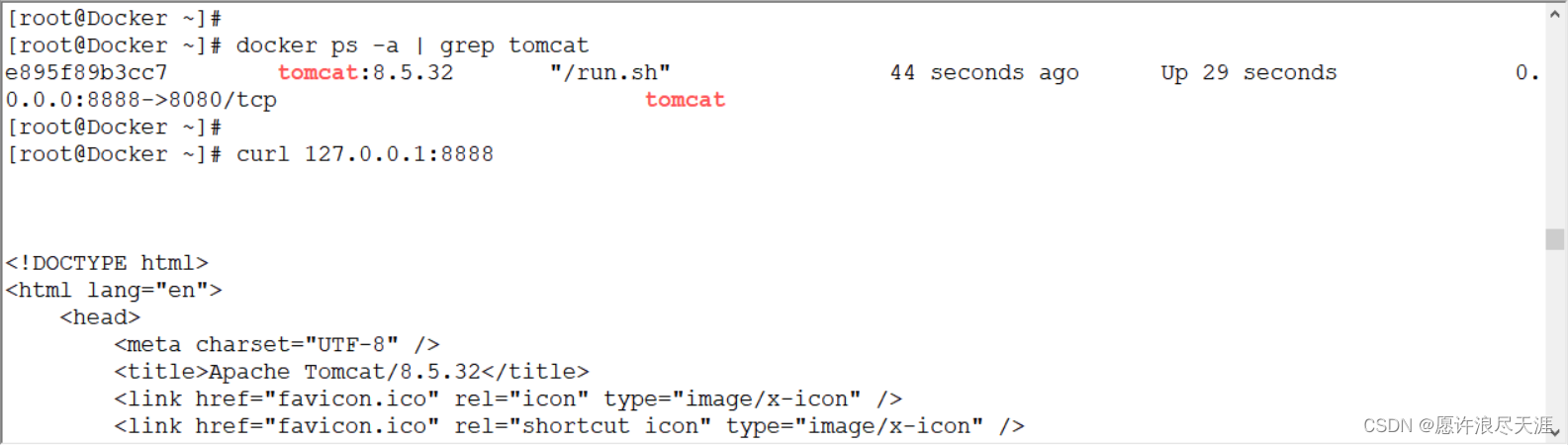Dockerfile 基本介绍与使用
前言
在日常工作中,大家应该都或多或少的使用过很多镜像,但是不知道大家在使用的时候,有没有想过我们使用的镜像,是如何生成的,以及镜像里面的环境信息等。其实啊,不管是在哪拉取的镜像,这些镜像都是由 Dockerfile 提前构建好的,并且镜像里面的一些环境信息都是由镜像作者自己配置的。所以说在有些情况下,我们自己使用 Dockerfile 来构建的镜像,效果可能更好。
一、Dockerfile 介绍
Dockerfile 是由一组指令组成的文件,其中每条指令对应 Linux 中的一条命令,并且支持以 # 开头的注释行;一般来说,Dockerfile 结构大致分为四个部分:基础镜像、维护者信息、镜像操作指令和容器启动时的运行命令。 Dockerfile 官方介绍
我们前面说的 Docker 是由一系列的层组成,这里的层,就是我们 Dockerfile 文件中运行的指令,每条指令相当于说都是一个层,并且会进行累加,也就是说,当我们运行的指令过多时,生成出来的镜像便会很大。
Dockerfile 常见的操作指令:
| 指令 | 作用 |
|---|---|
FROM | 用来指定基础镜像(即,我们使用什么镜像来制作新的镜像) |
MAINTAINER | 说明制作镜像的作者信息 |
RUN | 我们在要基础镜像上运行的命令 |
EXPORT | 给我们制作的镜像开放需要的端口 |
ADD | 可以将宿主机中的 文件/目录 传送到镜像中(当传送的为 tar 包时,会自动进行解压) |
COPY | 可以将宿主机中的 文件/目录 传送到镜像中(文件/目录 需要和 Dockerfile 位于相同目录) |
WORKDIR | 指定工作目录 |
ENV | 给容器配置环境变量 |
VOLUME | 给容器创建一个挂载点 |
USER | 可以指定容器的运行用户 |
CMD | 容器启动时要运行的命令或脚本(当有多条 CMD 命令时,最后一条生效) |
二、使用 Dockerfile 实现自建镜像
准备工作:
| 主机名 | 操作系统 | IP 地址 |
|---|---|---|
| Docker | CentOS 7.x | 192.168.1.4 |
- 这里博主直接使用的是前面文章中的 Docker 环境:传送门
1.自建 Nginx 镜像
1)编写 Dockerfile 文件
[root@Docker ~]# mkdir nginx
[root@Docker ~]# cd nginx/
[root@Docker nginx]# wget http://nginx.org/download/nginx-1.18.0.tar.gz
[root@Docker nginx]# vim Dockerfile
# 配置基础镜像
FROM dadoha/centos7.4.1708
# 配置作者信息
MAINTAINER [河北彭于晏]
# 安装相关软件包
RUN yum clean all && yum -y install proc-devel net-tools gcc zlib zlib-devel make openssl-devel wget
# 将 Nginx 软件包传到容器中
ADD nginx-1.18.0.tar.gz /usr/src/
# 配置工作目录
WORKDIR /usr/src/nginx-1.18.0/
# 进行编译安装
RUN ./configure --prefix=/usr/local/nginx && make && make install
# 开启端口
EXPOSE 80 443
# 修改 Nginx 配置文件. 以非 Daemon(后台) 方式启动
RUN echo "daemon off;" >> /usr/local/nginx/conf/nginx.conf
# 复制启动脚本
COPY run.sh /
RUN chmod 755 /run.sh
# 运行启动脚本
CMD ["/run.sh"]
2)配置启动脚本
[root@Docker nginx]# cat <<END > run.sh
#!/bin/bash
/usr/local/nginx/sbin/nginx
END
3)生成镜像
[root@Docker nginx]# docker build -t nginx:1.18 .
4)启动容器并验证
[root@Docker nginx]# docker images | grep 1.18
[root@Docker nginx]# docker run -d --name Nginx -p 31888:80 nginx:1.18
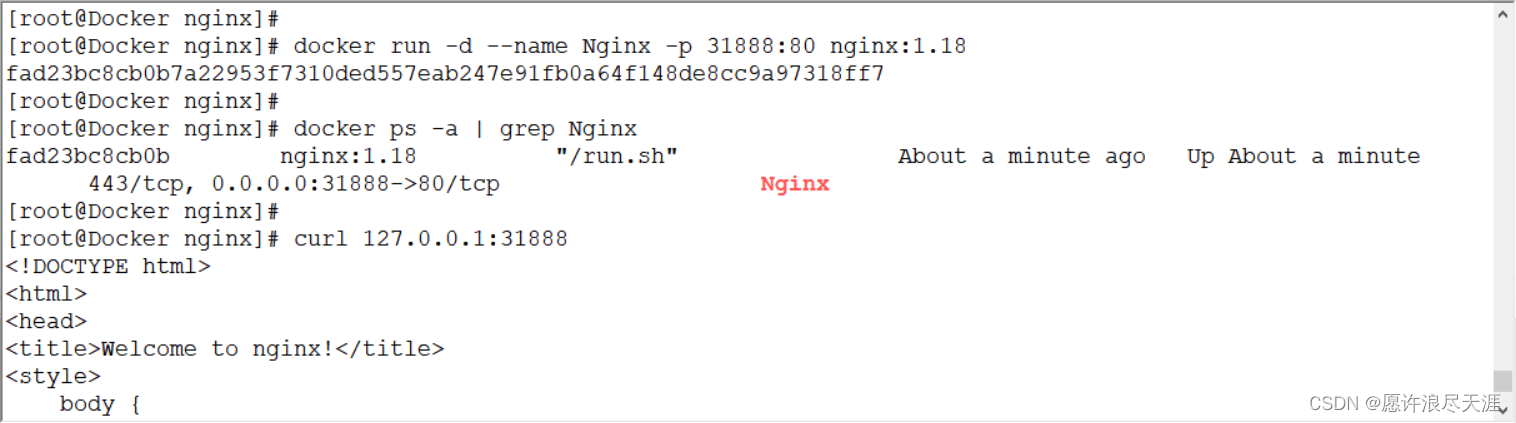
2.自建 Tomcat 镜像
1)下载相关软件包
[root@Docker ~]# mkdir tomcat
[root@Docker ~]# cd tomcat
[root@Docker tomcat]# ls
apache-tomcat-8.5.32.tar.gz jdk-8u181-linux-x64.tar.gz
2)编写 Dockerfile 文件
[root@Docker tomcat]# vim Dockerfile
FROM dadoha/centos7.4.1708
MAINTAINER [河北彭于晏]
ADD jdk-8u181-linux-x64.tar.gz /usr/local/
ENV JAVA_HOME /usr/local/jdk1.8.0_181
ENV PATH $PATH:$JAVA_HOME/bin:$JAVA_HOME/jre/bin
ENV CLASSPATH $JAVA_HOME/lib:$JAVA_HOME/jre/lib:$JAVA_HOME/lib/tools.jar
ADD apache-tomcat-8.5.32.tar.gz /usr/local/
EXPOSE 8080
ADD run.sh /
RUN chmod 755 /run.sh
CMD ["/run.sh"]
3)配置启动脚本
[root@Docker tomcat]# cat <<END > run.sh
#!/bin/bash
/usr/local/apache-tomcat-8.5.32/bin/startup.sh
tailf /run
END
4)生成镜像
[root@Docker tomcat]# docker build -t tomcat:8.5.32 .
5)启动容器并验证
[root@Docker tomcat]# docker run -d --name tomcat -p 8888:8080 tomcat:8.5.32